Jak naprawić problemy z odświeżaniem Windows 10 i 8.1?
Opublikowany: 2018-06-09„Najlepszy sposób na zachowanie w pamięci dobrych uczynków”jest odświeżenie ich nowymi”
Katon Starszy
Opcje odświeżania Windows 10 i Windows 8.1 są niewątpliwie prawdziwym dobrodziejstwem dla użytkowników danych systemów operacyjnych: na przykład, jeśli komputer nadal gra bez wyraźnego powodu i chcesz zacząć od nowa, możliwość odświeżenia krnąbrna maszyna może się bardzo przydać.
Jednak często wszystko idzie na marne: użytkownicy zgłaszają uporczywe problemy z odświeżaniem systemu Windows 10 i 8.1, które zostały spowodowane przez brakujące pliki. Niestety takie problemy są w dzisiejszych czasach dość powszechne. Mogą wydawać się szczególnie trudne do zakwestionowania, ale w żadnym wypadku nie należy się poddawać – w tej chwili czytasz właśnie artykuł, którego potrzebujesz, aby dowiedzieć się, jak naprawić problemy związane z brakującymi plikami. Rzeczywiście, istnieje cała lista sprawdzonych rozwiązań, które sprawią, że Twój system operacyjny znów będzie odświeżalny:
1. Uruchom skanowanie w poszukiwaniu złośliwego oprogramowania
Przede wszystkim należy wykluczyć przypadek złośliwego oprogramowania — prawdopodobnie jest ono przyczyną brakujących plików i problemów z odświeżaniem. Chodzi o to, że niektóre nikczemne istoty mogą w tej chwili naruszać system Windows w tle, a ty nawet o tym nie wiesz. Dlatego zdecydowanie zalecamy przeprowadzenie pełnego skanowania systemu operacyjnego bez dalszej zwłoki – nie ma miejsca na zwlekanie.
Jeśli masz zainstalowane narzędzie antywirusowe firmy innej niż Microsoft, najwyższy czas, aby spróbowała i rozprawiła się z czającymi się podejrzanymi elementami lub procesami. Jeśli go nie masz, nie ma powodu do rozpaczy: twój stary dobry Windows może się bronić w całkiem logiczny sposób. Mówimy o Windows Defender — wbudowanym pakiecie zabezpieczeń, który jest częścią systemu operacyjnego i ma na celu powstrzymanie niepożądanych gości ze świata złośliwego oprogramowania.
Aby uruchomić program Windows Defender w systemie Windows 10, skorzystaj z poniższych instrukcji:
- Kliknij ikonę logo Windows na pasku zadań, aby otworzyć menu Start.
- Znajdź ikonę koła zębatego i kliknij ją, aby otworzyć aplikację Ustawienia.
- Następnie przejdź do sekcji Aktualizacja i zabezpieczenia.
- Wybierz Windows Defender z listy dostępnych opcji.
- Gdy pojawi się ekran Windows Defender, kliknij Otwórz Windows Defender.
- Zobaczysz okno Windows Defender Security Center. Tam przejdź do lewego okienka. Znajdź ikonę tarczy i kliknij ją.
- Przejdź do łącza Zaawansowane skanowanie. Kliknij na to.
- Wybierz opcję Pełne skanowanie.

Jeśli korzystasz z systemu Windows 8.1, przeskanuj system za pomocą programu Windows Defender, wykonując następujące czynności:
- Otwórz menu Start i przejdź do paska wyszukiwania.
- Wpisz Windows Defender w wyszukiwarce.
- Wybierz Windows Defender z listy wyników.
- W oknie głównym Windows Defender kliknij Aktualizuj.
- Przejdź do domu. Przejdź do opcji skanowania i wybierz opcję Pełne.
- Wybierz opcję Skanuj teraz, aby wykonać natychmiastowe skanowanie.
Według wszystkich kont Windows Defender to całkiem przydatne rozwiązanie. Powiedziawszy to, nie wystarczy odeprzeć wszystkich atakujących, którzy mogą wyskoczyć na twój system. W rzeczywistości potrzebujesz dodatkowej warstwy ochrony, aby żaden złośliwy intruz nie złamał twoich linii obrony. Mając to na uwadze, rozważ użycie specjalnego narzędzia do ochrony przed złośliwym oprogramowaniem, aby Twój komputer był naprawdę bezpieczny i chronił przed złośliwym oprogramowaniem. W tym celu możesz skorzystać z Auslogics Anti-Malware: to intuicyjne narzędzie może współpracować z Twoim głównym rozwiązaniem antywirusowym i odpierać nawet najbardziej wyrafinowane i podstępne zagrożenia.

Chroń komputer przed zagrożeniami za pomocą programu Anti-Malware
Sprawdź swój komputer pod kątem złośliwego oprogramowania, które może przegapić Twój program antywirusowy, i bezpiecznie usuń zagrożenia za pomocą Auslogics Anti-Malware
2. Przeprowadź kompleksową kontrolę
Istnieje wiele powodów, dla których pliki mogą zniknąć w systemach Windows 10 i 8.1, co w konsekwencji może powodować problemy z odświeżaniem: Twój system operacyjny jest wyjątkowo skomplikowanym i delikatnym systemem. Jego maleńkie „zębki” mogą zwariować i spowodować awarię komputera. W związku z tym Twój system operacyjny wymaga dokładnego zbadania. Dobra wiadomość jest taka, że jest do tego specjalne narzędzie – Auslogics BoostSpeed. To przyjazne dla użytkownika narzędzie usunie bałagan na komputerze, wyeliminuje usterki i awarie, naprawi rejestr i dostroi komputer do maksimum, zapewniając w ten sposób znaczny wzrost wydajności. W rezultacie otrzymasz stabilny, bezproblemowy system.

Jeśli chodzi o wbudowane funkcje systemu Windows, które mogą okazać się pomocne w danych okolicznościach, tutaj znajdziesz listę tego, czego możesz użyć, aby przywrócić funkcje odświeżania.

Ale nie spiesz się: upewnij się, że wykonałeś kopię zapasową ważnych plików przed każdą eskapadą rozwiązywania problemów. Trochę dalekowzroczności nie zaszkodzi, ale zaoszczędzi Ci wiele łez, jeśli sprawy nie potoczą się zgodnie z planem. Dlatego użyj dowolnego narzędzia do tworzenia kopii zapasowych, które uważasz za wygodne, lub przenieś dane na inny laptop.
A teraz nadszedł czas, aby Twój system operacyjny był w doskonałym stanie:
Uruchom Kontroler plików systemowych
Jeśli szukasz skutecznego sposobu na naprawienie problemów związanych z brakującymi plikami, uruchomienie Kontrolera plików systemowych jest naturalnym rozwiązaniem. To narzędzie zostało opracowane przez firmę Microsoft i wbudowane w system w celu sprawdzenia brakujących lub uszkodzonych plików systemowych i zastąpienia ich w razie potrzeby.
Oto jak uruchomić skanowanie SFC w systemie Windows 8.1/10:
- Użyj skrótu klawiszowego z logo Windows + litery X na klawiaturze.
- Wybierz Wiersz polecenia (administrator) z listy dostępnych opcji.
- Wpisz następujące polecenie: „sfc /scannow” (bez cudzysłowów).
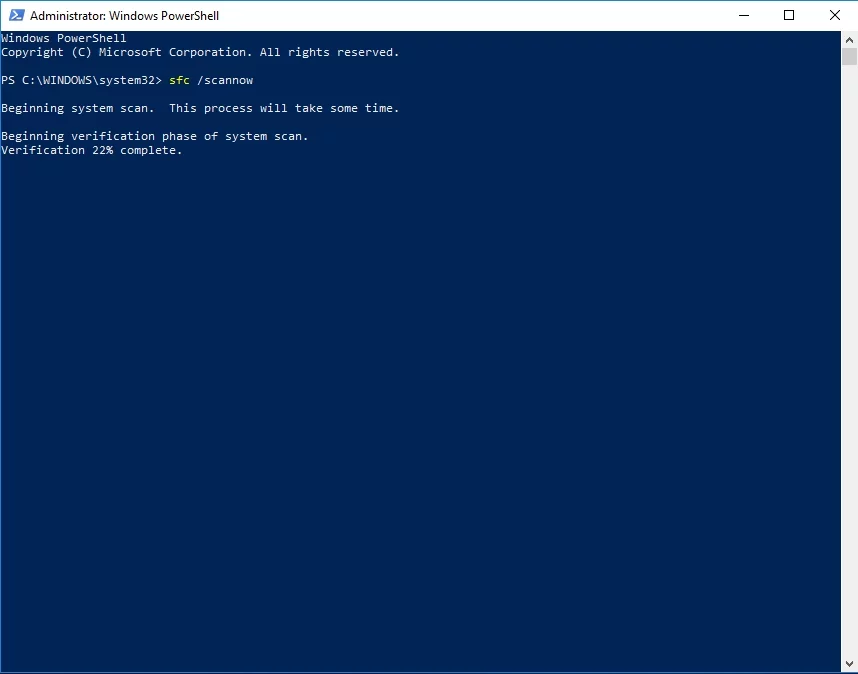
- Naciśnij Enter, aby wykonać polecenie.
Zostaniesz przeprowadzony przez proces sprawdzania plików systemowych — po prostu postępuj zgodnie z instrukcjami wyświetlanymi na ekranie, aby rozwiązać swoje problemy. Po zakończeniu skanowania zamknij okno wiersza polecenia i uruchom ponownie komputer. Wszystkie brakujące lub uszkodzone pliki znalezione na komputerze zostaną zastąpione podczas rozruchu. Teraz sprawdź, czy możesz odświeżyć swój system. Jeśli nadal masz z tym trudności, przejdź do następującego rozwiązania.
Uruchom Sprawdź dysk
Trwałe problemy z odświeżaniem w systemie Windows 8.1/10 mogą wynikać z problemów z dyskiem twardym. Możesz łatwo sprawdzić dysk pod kątem błędów i naprawić je, jeśli występują, korzystając z narzędzia Sprawdź dysk:
- Naciśnij klawisz Windows + X na klawiaturze i wybierz Wiersz polecenia (administrator), aby otworzyć wiersz polecenia z podwyższonym poziomem uprawnień.
- Wpisz następujące polecenie (zastąp X literą partycji dysku twardego, którą chcesz przeskanować): chkdsk /f /r X:
Skanowanie może zająć trochę czasu. Prosimy o cierpliwość – nie ingeruj w proces. Uruchom ponownie komputer po zakończeniu skanowania i sprawdź, czy sprawdzanie zakończyło się pomyślnie.
Uruchom DISM
Inną przydatną funkcją, która może pomóc w rozwiązaniu problemu, jest narzędzie do zarządzania obrazowaniem i obsługą wdrażania (DISM): sprawdzi obraz systemu Windows i naprawi go w razie potrzeby.
Aby uruchomić rozwiązanie DISM, skorzystaj z poniższych wskazówek:
- Otwórz wiersz polecenia z podwyższonym poziomem uprawnień i wpisz następujące polecenia (pamiętaj o naciśnięciu klawisza Enter po każdym):
DISM /online /Cleanup-Image /ScanHealth
DISM /Online /Cleanup-Image /RestoreHealth - Poczekaj, aż proces się zakończy i uruchom ponownie komputer.
Jeśli do tej pory nie ma szczęścia z opcjami odświeżania z powodu brakujących plików, zalecamy przejście do następującego rozwiązania. Jest to bardziej obejście niż poprawka, ale w końcu pozwoli ci odświeżyć system operacyjny.
3. Użyj dysku odzyskiwania USB
Próbujesz więc odświeżyć lub zresetować komputer i otrzymasz komunikat, że brakuje niektórych plików i musisz użyć nośnika odzyskiwania. W takiej sytuacji powinieneś spróbować zrobić dobrze, co sugeruje ten niepożądany komunikat – utwórz dysk odzyskiwania USB i użyj go do odświeżenia komputera, który zachowuje się dziwnie.
Oto, co powinieneś zrobić:
- Przejdź do paska zadań, zlokalizuj Wyszukaj i wprowadź Utwórz dysk odzyskiwania. Wciśnij Enter.
- Wybierz odpowiednią opcję. Pamiętaj, że możesz zostać poproszony o podanie danych logowania, więc upewnij się, że masz uprawnienia administratora, aby kontynuować.
- Upewnij się, że zaznaczona jest opcja Utwórz kopię zapasową plików systemowych na dysku odzyskiwania.
- Kliknij Dalej, aby kontynuować. Następnie podłącz dysk USB do komputera.
- Wybierz swój dysk USB. Kliknij Następny. Następnie wybierz Utwórz. Pamiętaj, że ten proces może trochę potrwać. Więc bądź cierpliwy.
Teraz, gdy dysk odzyskiwania jest gotowy, uruchom z niego system. Aby to zrobić, może być konieczne sprawdzenie instrukcji: jeden z klawiszy F ma przenosić Cię do menu rozruchowego – tam będziesz mógł wybrać dysk USB odzyskiwania jako źródło rozruchu.
Po uruchomieniu z dysku odzyskiwania USB zobaczysz na ekranie opcję Rozwiązywanie problemów. Wybierz go, a otrzymasz całą gamę rozwiązań do odzyskiwania i naprawy.
Tak więc, jeśli zdecydujesz się na Odzyskaj z dysku, będziesz mógł ponownie zainstalować system Windows. Pamiętaj, że ten sposób postępowania spowoduje zniknięcie Twoich osobistych plików i niestandardowych aplikacji.
Użycie opcji Przywracanie systemu pozwoli Ci przywrócić system do wcześniejszego stanu, kiedy działał dobrze. Najlepsze jest to, że nie wpłynie to na twoje osobiste pliki.
Możesz także użyć funkcji Odzyskiwanie obrazu systemu, jeśli wcześniej utworzono kopię zapasową obrazu systemu operacyjnego; spowoduje to odtworzenie programów i danych, które były w tym czasie na twoim komputerze.
Inną dostępną opcją jest naprawa podczas uruchamiania, która ma na celu rozwiązywanie różnych problemów z uruchamianiem. Jeśli masz jakieś, to nadszedł czas, abyś skorzystał z tego narzędzia.
Czy nasze wskazówki okazały się przydatne?
Czy masz jakieś inne pomysły, jak naprawić problemy z odświeżaniem systemu Windows 10 i 8.1?
Czekamy na Wasze komentarze!
